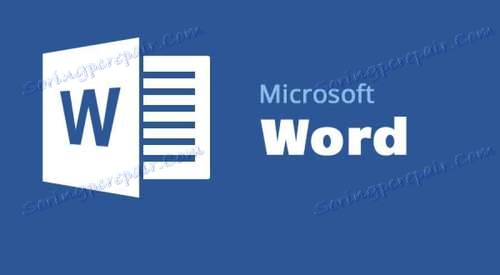Přidání nerozbitného místa v aplikaci Microsoft Word
Program MS Word automaticky přepíná na nový řádek při psaní, když se dostaneme na konec aktuálního. Na místě místa na konci řádku se přidá druh textu, který v některých případech není zapotřebí.
Takže například pokud chcete zabránit tomu, aby došlo k rozbití nějakého pevného konstruktu, který se skládá ze slov nebo čísel, zřejmým překážkou bude přerušení čáry, doplněné o místo na konci.
Lekce:
Jak provést zlomení stránky v aplikaci Word
Jak odstranit přerušení stránky
Abyste předešli nežádoucím strukturálním přerušením, na konci řádku místo běžného prostoru musíte nastavit nerozbitný prostor. Jedná se o to, jak v aplikaci Word umístit neoddělitelnou mezeru a bude o ní diskutováno níže.

Poté, co jste si přečetli text na obrazovce obrazovky, pravděpodobně jste již pochopili, jak přidat nepřerušovaný prostor, ale je to příkladem této obrazovky, kterou můžete jasně vidět, proč je takový symbol nezbytný.
Jak můžete vidět, kombinace klíčů, napsaná v uvozovkách, je rozdělena na dvě řádky, což je nežádoucí. Případně můžete, samozřejmě, napsat to bez mezery, což eliminuje přerušení linky. Nicméně, tato možnost není vhodná pro všechny případy, navíc, použití neoddělitelné mezery - řešení je mnohem účinnější.
1. Chcete-li vytvořit nerozbitný prostor mezi slovy (symboly, čísla), nastavte ukazatel kurzoru na mezeru.
Poznámka: Místo obvyklého prostoru musí být přidán neporušený prostor, nikoliv společně / vedle něj.
2. Stiskněte klávesu "Ctrl + Shift + mezera" .
3. Přidá se nerozbitný prostor. Konstrukce na konci linky proto nebude roztrhaná, ale bude zcela opuštěna v předchozím řádku nebo bude přesunuta na další.

Je-li to nutné, zopakujte stejnou akci, abyste nastavili neúplné mezery v zářezech mezi všemi součástmi konstrukce, jejichž prasknutí chcete zabránit.
Lekce: Jak odstranit velké prostory v aplikaci Word
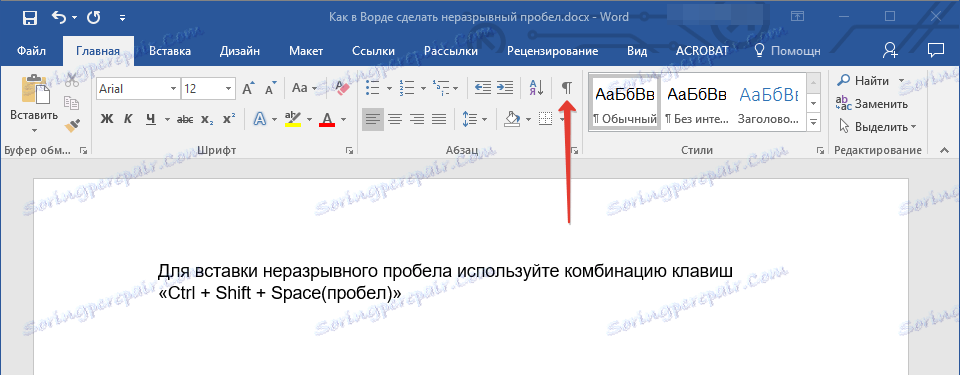
Pokud zapnete zobrazení skrytých znaků, uvidíte, že znaky obvyklého a nerozbitného místa se liší vizuálně.

Lekce: Tabulka v aplikaci Word
Vlastně to můžete dokončit. Z tohoto krátkého článku jste se naučili, jak vytvořit nerozlučnou mezeru ve Slově, stejně jako kdyby to bylo třeba. Přejeme Vám úspěch při studiu a používání tohoto programu a všech jeho schopností.